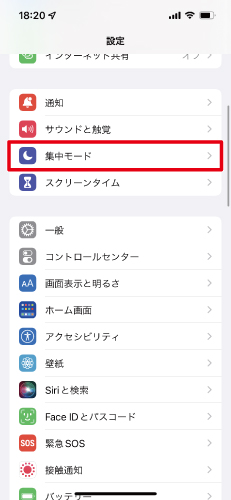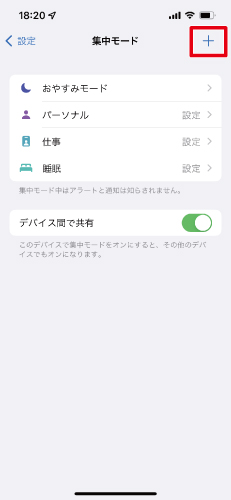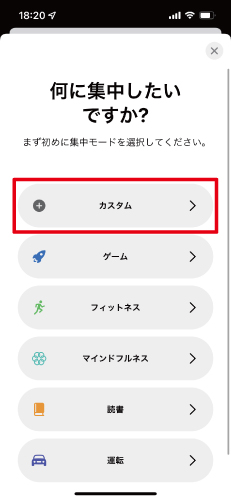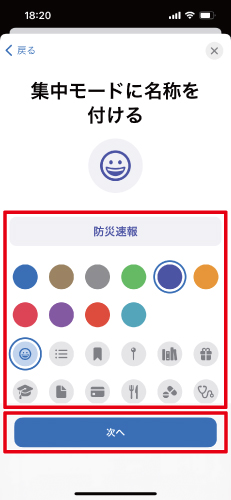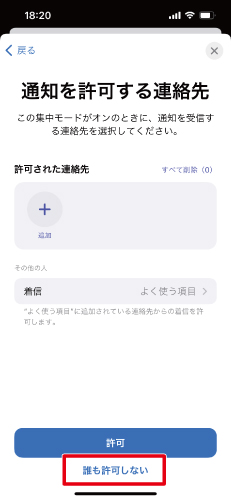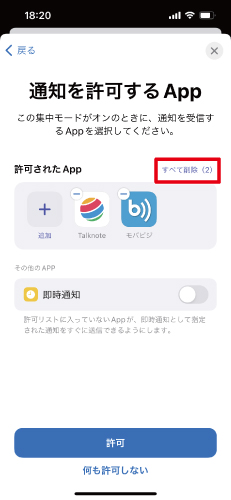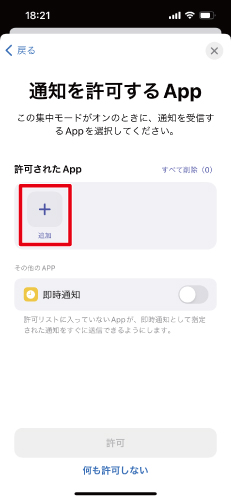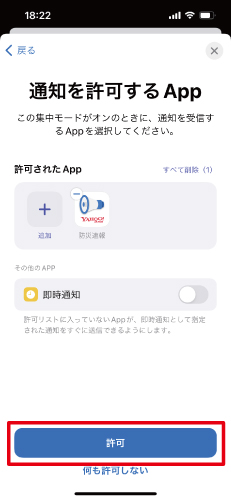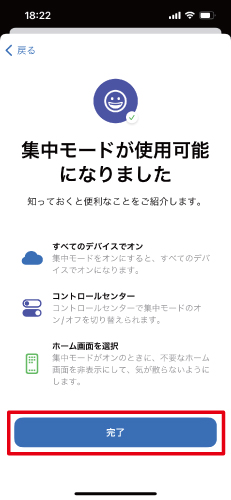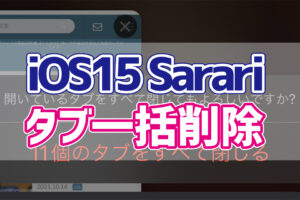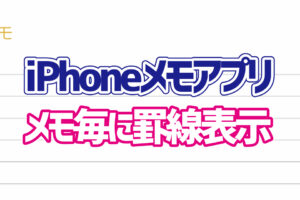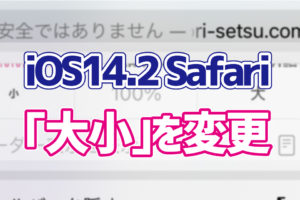iOS15から搭載されてた【集中モード】は使用していますか?
集中モードのカスタムを行うと、通知が欲しいアプリのみを指定して、
その他一切のアプリや連絡先からの通知を拒否することができます。
たとえば、なにか作業をするために集中したいとき、
LINEやニュースの通知は受け取りたくないけれども防災情報などの身の危険に関わるものだけを受け取りたい。
そんなことも可能になります。
今回は、オリジナルの集中モードを作成する方法を紹介します。
オリジナルの集中モードを作成する方法
今回は例として、防災情報以外のすべてのアプリや連絡先からの通知を拒否する設定を作成しています。
1.設定を開き、「集中モード」をタップします。
2.画面右上の「+アイコン」をタップします。
3.「カスタム」をタップします。
4.モード名を入力し任意のアイコンを選択したら、「次へ」をタップします。
5.通知を許可する連絡先を選択します。
今回は「誰も許可しない」をタップします。
6.通知を許可するAppの選択画面では、一旦「すべて削除」をタップします。
7.「+アイコン」をタップします。
8.リストから「防災速報」を選択し、「完了」をタップします。
9.「許可」をタップします。
10.「完了」をタップして設定は終了です。
このカスタム設定を使用すれば、かゆいところに手が届く自分だけの集中モードが使用できるようになります。
※カスタムモードの設定によっては、緊急速報や着信などが一切受け取れない状態になる可能性もあります。ご注意ください。